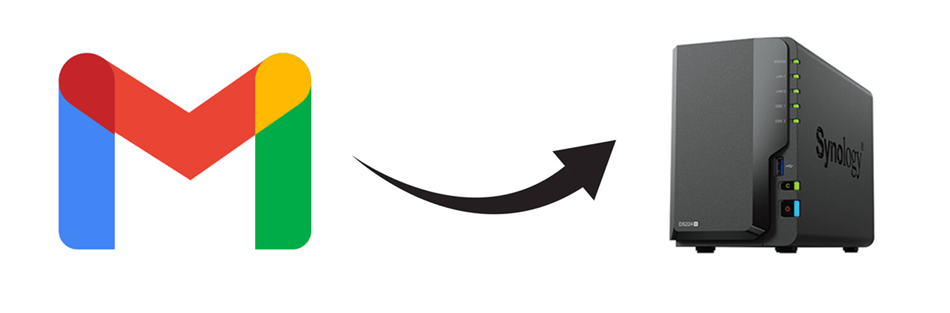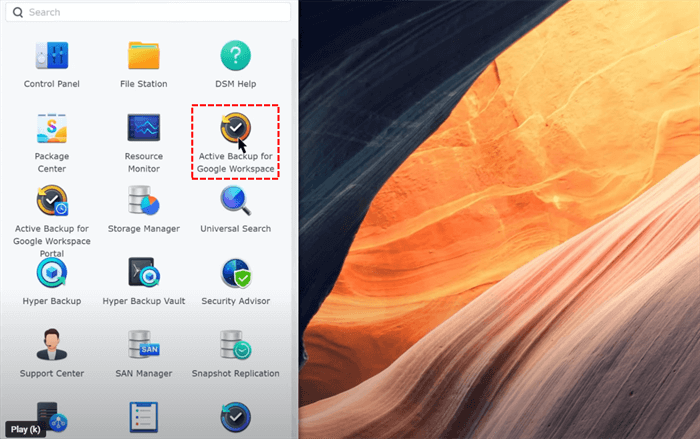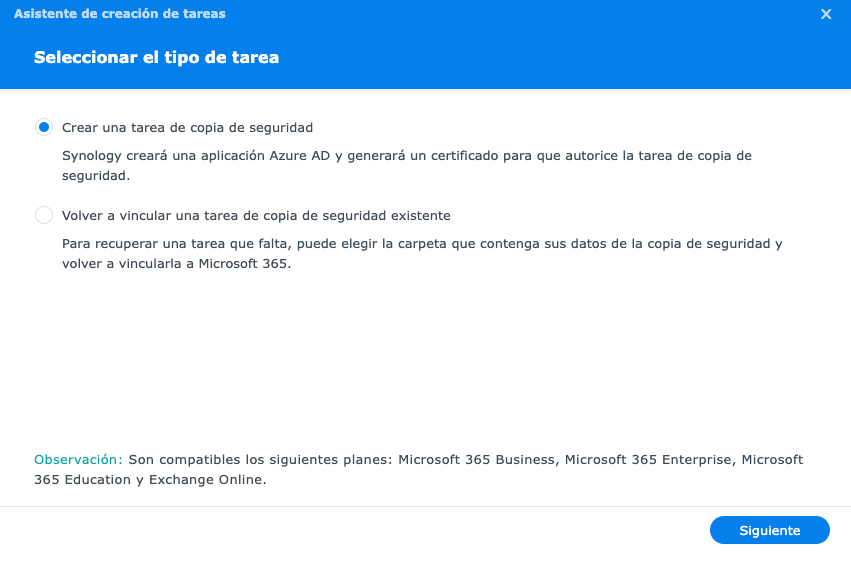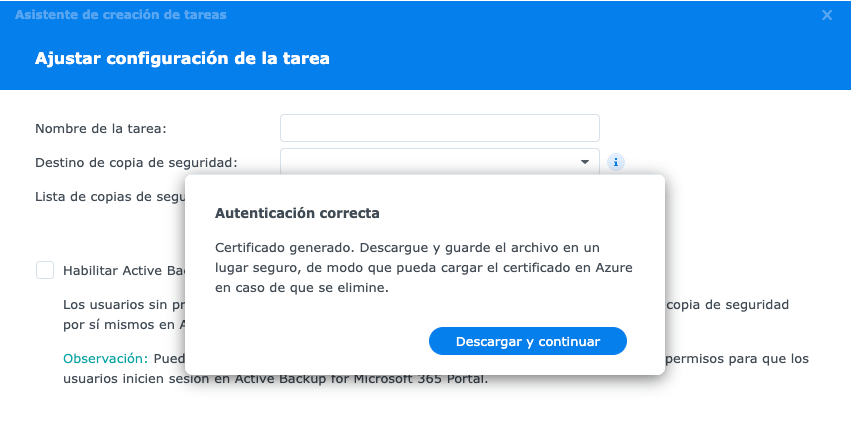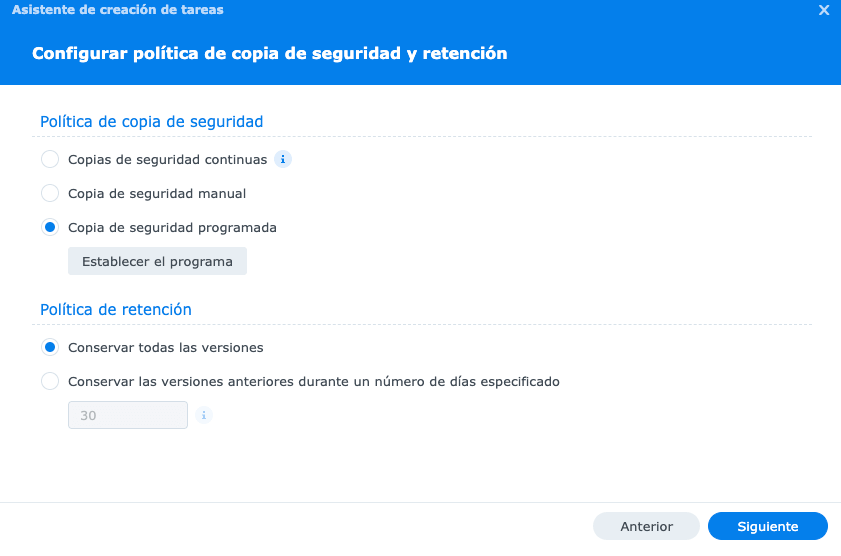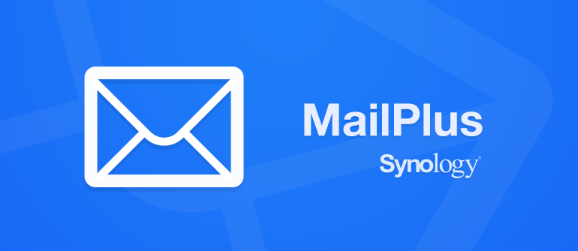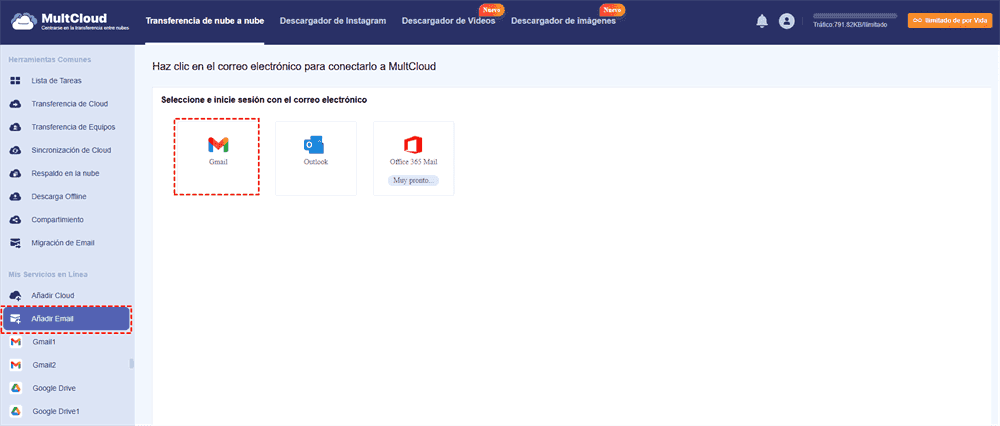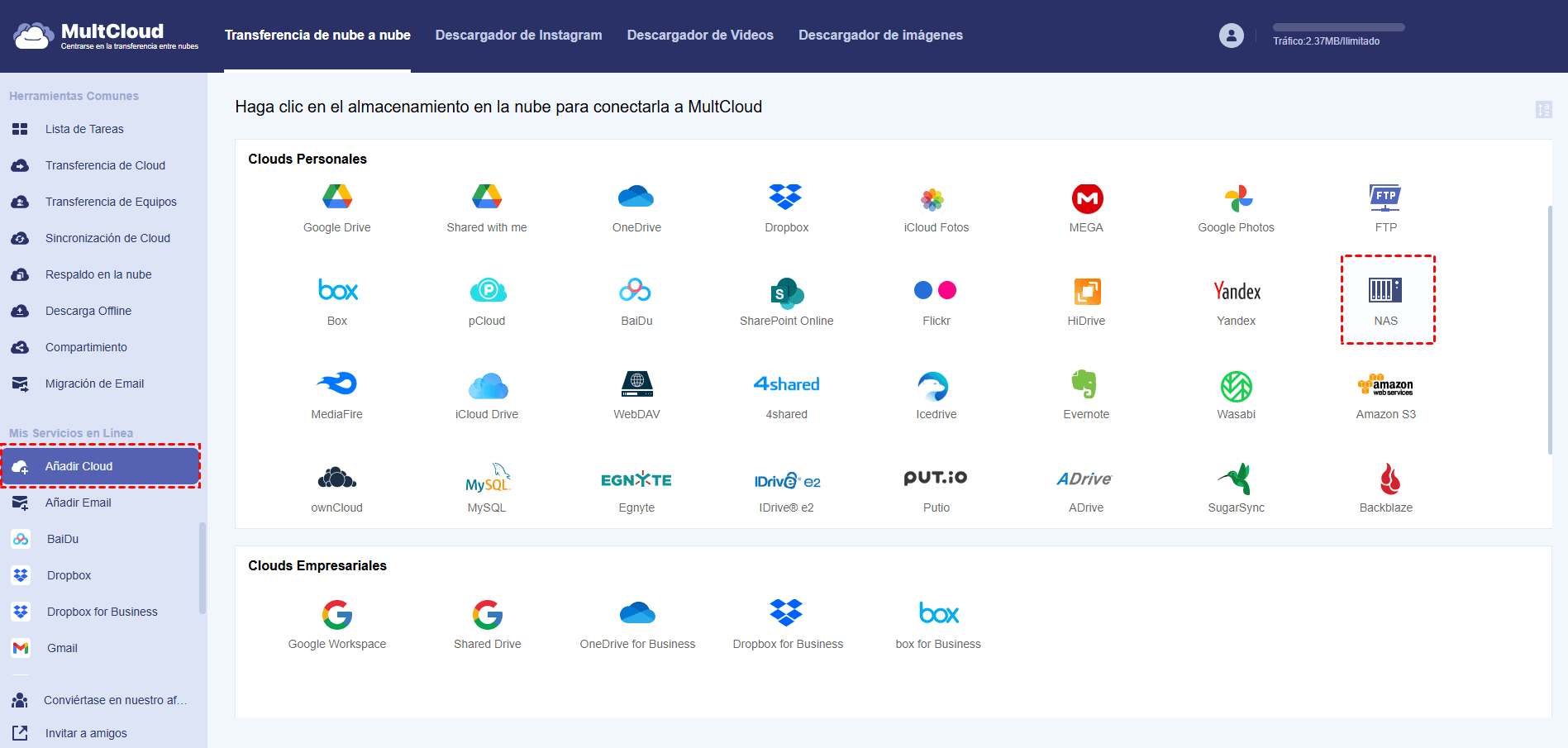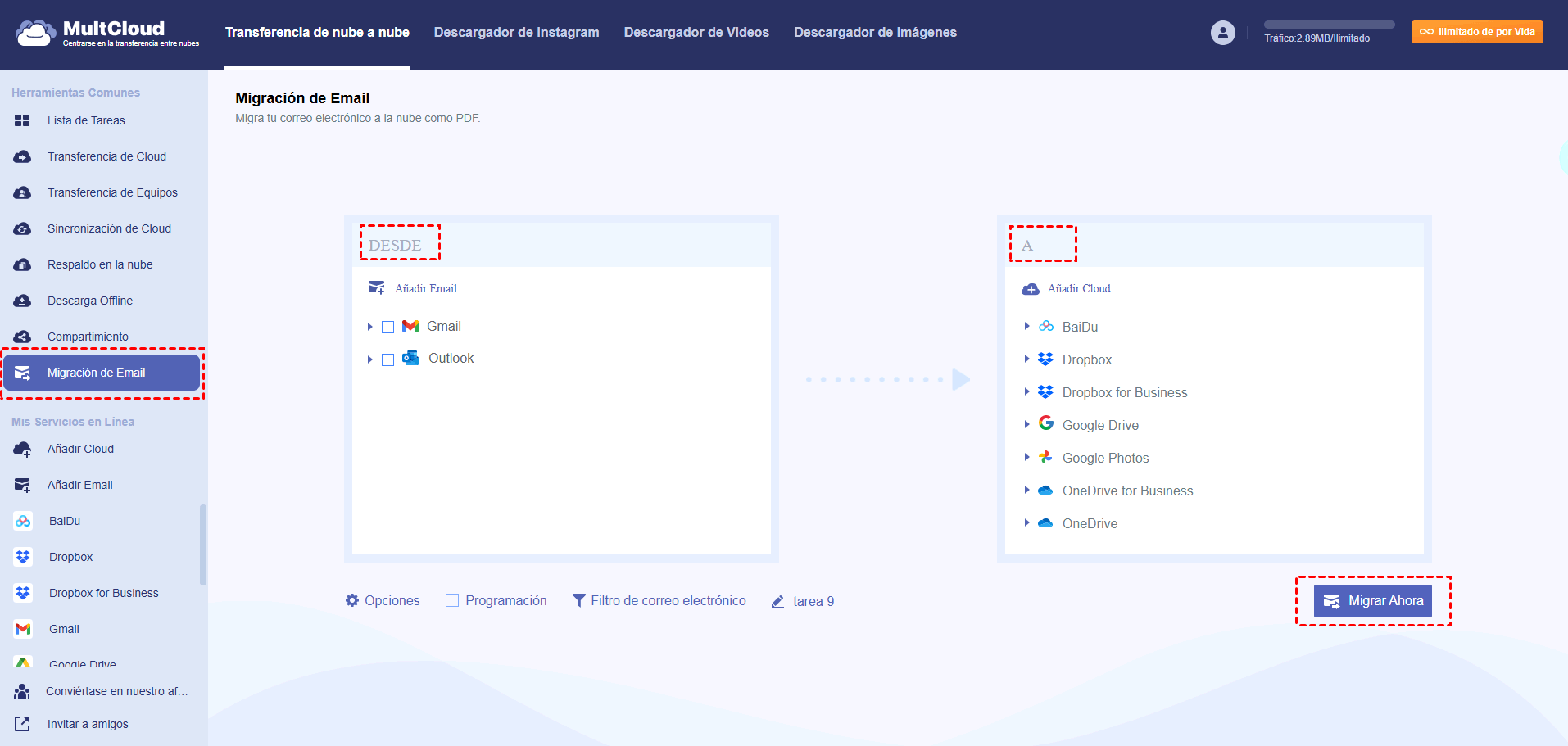Búsqueda Rápida:
Prefacio
En la actualidad, el correo electrónico se ha convertido en una herramienta imprescindible para la comunicación personal y profesional. El contenido de nuestros correos electrónicos contiene información valiosa, recuerdos y archivos importantes. Perder acceso a estos correos electrónicos puede ser un auténtico calvario, especialmente si contienen datos importantes o contenido sentimental. Por este motivo, es crucial contar con una solución de respaldo de Gmail en la que se pueda confiar. En este artículo, exploraremos cómo puede hacer copia de seguridad de Gmail en Synology NAS (almacenamiento en red), para garantizar la seguridad y disponibilidad de tus correos electrónicos.
¿Por qué hacer copia de seguridad de Gmail en Synology?
Gmail es un servicio de correo electrónico popular de Google que ofrece amplio espacio de almacenamiento y una interfaz intuitiva. Sin embargo, depender únicamente de los servidores de Google implica ciertos riesgos: problemas técnicos, accesos no autorizados o eliminaciones accidentales pueden provocar la pérdida permanente de datos. Al hacer una copia de seguridad de su cuenta de Gmail en un NAS Synology, obtiene un mayor control sobre su información y una capa extra de protección.
Además, Synology NAS ofrece varias ventajas a la hora de realizar una copia de seguridad de su cuenta de Gmail:
- Privacidad de los datos: Al almacenar las copias de seguridad de Gmail en un NAS Synology local, usted mantiene el control total sobre sus datos y elimina preocupaciones relacionadas con el acceso de terceros o posibles brechas de seguridad.
- Redundancia: Synology NAS es compatible con diversas configuraciones RAID, lo que garantiza la redundancia de los datos y la protección frente a fallos en los discos duros.
- Acceso desde cualquier lugar: Synology NAS ofrece opciones de acceso remoto, lo que le permite acceder de forma segura a sus copias de seguridad de Gmail desde cualquier parte del mundo.
- Escalabilidad: Los modelos de Synology NAS están disponibles en distintas capacidades, lo que le permite elegir la solución de almacenamiento más adecuada según sus necesidades y presupuesto.
3 métodos principales para hacer copia de seguridad Gmail en Synology
Los dispositivos Synology NAS (Network-Attached Storage) ofrecen una excelente plataforma para garantizar la seguridad y accesibilidad de sus valiosos correos electrónicos. En este artículo, exploraremos los tres mejores métodos para sincronizar Gmail con un Synology NAS, lo que le proporcionará tranquilidad y seguridad de datos.
Método 1: Utilizar Synology Active Backup para Google Workspace
Synology Active Backup para Google Workspace es una completa solución de copia de seguridad diseñada para proteger varias fuentes de datos, incluidas las cuentas de correo electrónico. Con su interfaz fácil de usar y sus potentes funciones, es una opción ideal para realizar copias de seguridad de correos electrónicos de Google Workspace en su Synology NAS.
Nota: Antes de realizar la copia de seguridad de los correos electrónicos de Gmail, deberá configurar la API del SDK y crear una clave de servicio.
La siguiente parte es la guía paso a paso para hacer copia de seguridad Gmail en Synology NAS mediante Active Backup para Google Workspace.
Paso 1. Instala y configura el Synology NAS (DSM 6.2 o superior) en su red.
Paso 2. Abra el Centro de paquetes de Synology e instale Active Backup para Google Workspace.
Paso 3. Inicie Active Backup para Google Workspace y vaya a la sección "Lista de tareas".
Paso 4. Haz clic en "Seleccionar el tipo de tarea" para "Crear una tarea de copia de seguridad". Proporciona las credenciales necesarias de la cuenta de Gmail y haz clic en "Siguiente".
Paso 5. Configura las opciones de copia de seguridad y haz clic en "Siguiente".
Paso 6. Habilite los servicios de detección automática según sea necesario y haga clic en "Siguiente".
Paso 7. Configure las políticas de copia de seguridad y retención y haga clic en "Siguiente".
Paso 8. Revise la configuración y haga clic en "Hecho" para iniciar el proceso de copia de seguridad.
Siguiendo estos sencillos pasos, puede configurar copias de seguridad periódicas de Gmail en su Synology NAS mediante Active Backup for Business, garantizando la seguridad de sus datos de correo electrónico.
Método 2: Utilizar Synology MailPlus
Synology MailPlus es una potente solución de servidor de correo electrónico que también ofrece funciones de copia de seguridad. Al aprovechar MailPlus en su Synology NAS, puede realizar fácilmente copias de seguridad de los correos electrónicos de Gmail.
La siguiente parte es la guía paso a paso para configurar la copia de seguridad de Gmail mediante Synology MailPlus.
Paso 1. Instalar MailPlus. Tiene que instalar el paquete MailPlus para obtener correos electrónicos a través de POP3. Para obtener instrucciones detalladas sobre la configuración del paquete, consulte los siguientes artículos:
Paso 2. Compruebe si la obtención POP3 está habilitada. En Servicio > Cliente MailPlus > POP3, marque "Permitir a los usuarios recibir correo electrónico de servidores POP3 externos". A continuación, haga clic en "Aplicar" para guardar la configuración.
Paso 3. Configura los ajustes POP3 de su cuenta de Gmail y concede acceso a MailPlus.
Paso 4. Configura la obtención POP3 en MailPlus. A continuación, guarda la configuración.
Paso 5. Una vez finalizada la copia de seguridad, podrá acceder a todos los correos electrónicos de Gmail seleccionados a través del cliente de correo MailPlus.
Con Synology MailPlus, puede automatizar fácilmente la copia de seguridad de su cuenta de Gmail y asegurarse de que sus correos electrónicos están protegidos en su Synology NAS.
Method 3: Copia de seguridad de Gmail en Synology con herramientas de terceros – Fácil y Rápida
Si no quiere complicarse con los dos métodos de copia de seguridad anteriores, también puede probar una herramienta profesional de copia de seguridad de correo electrónico: MultCloud. El programa ofrece funciones completas para automatizar el proceso de copia de seguridad y garantizar que los correos electrónicos, los archivos adjuntos y otros datos estén a salvo.
En comparación con los métodos anteriores, puede programar copias de seguridad automáticas de Gmail en solo unos pasos para mantener su correo electrónico a salvo. Además, la herramienta suele ofrecer opciones de filtrado avanzadas que le permiten hacer copias de seguridad selectivas de los correos electrónicos. En Multcloud es fácil:
❤Copia de seguridad programada de correos: Puede establecer una hora específica para transferir automáticamente correos electrónicos con archivos adjuntos a su cuenta en la nube.
❤Descarga de correos: Puede descargar fácilmente múltiples correos electrónicos a su computadora u otros dispositivos.
❤Filtro de correos: Puede configurar múltiples opciones de filtrado, como rango de fechas, remitente, destinatario, asunto, etc.
❤Gestión de cuentas de correo: Se admite la adición de múltiples cuentas de correo para una administración unificada.
A continuación se detallan los pasos para hacer copia de seguridad Gmail en Synology.
Paso 1. Crear una cuenta Multcloud con su correo electrónico, o inicia sesión directamente con au cuenta de Google, Facebook o Apple.
Paso 2. Haz clic en "Añadir Email" y selecciona Gmail para dar acceso a MultCloud a su cuenta de Gmail.
Paso 3. Haga clic en "Añadir Cloud", seleccione NAS y rellene las credenciales pertinentes para conceder acceso MultCloud a su cuenta NAS.
Paso 4. En la página "Migración de Email", seleccione el correo electrónico y el destino, y haga clic en "Migrar Ahora".
Notas:
- En "Opciones", puede configurar el modo de migración y la notificación por correo electrónico.
- También puede abrir su cuenta de correo electrónico desde MultCloud, seleccionar el correo electrónico y seleccionar "Descargar" para guardar los correos electrónicos en una unidad flash u otro dispositivo de almacenamiento.
- Si tiene que hacer copia de seguridad de Gmail en Synology con regularidad, puede establecer la hora específica en "Programación".
Conclusión
Hacer copia de seguridad de Gmail en Synology NAS es una forma eficaz de proteger sus valiosos correos electrónicos y garantizar una rápida recuperación en caso de pérdida de datos o interrupción del servicio. En este artículo, exploramos los 3 métodos principales para realizar copias de seguridad de Gmail: utilizar Synology Active Backup para Google Workspace, aprovechar Synology MailPlus y utilizar la solución de copia de seguridad de terceros. Siguiendo los pasos descritos y las prácticas recomendadas, podrá establecer un sistema de copia de seguridad sólido que garantice la seguridad y la accesibilidad de sus datos de Gmail.
MultCloud Admite Nubes
-
Google Drive
-
Google Workspace
-
OneDrive
-
OneDrive for Business
-
SharePoint
-
Dropbox
-
Dropbox Business
-
MEGA
-
Google Photos
-
iCloud Photos
-
FTP
-
box
-
box for Business
-
pCloud
-
Baidu
-
Flickr
-
HiDrive
-
Yandex
-
NAS
-
WebDAV
-
MediaFire
-
iCloud Drive
-
WEB.DE
-
Evernote
-
Amazon S3
-
Wasabi
-
ownCloud
-
MySQL
-
Egnyte
-
Putio
-
ADrive
-
SugarSync
-
Backblaze
-
CloudMe
-
MyDrive
-
Cubby